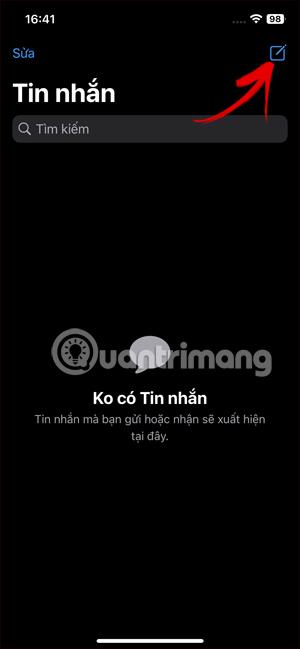Το iOS 17 έχει προσθέσει τη δυνατότητα δημιουργίας αυτοκόλλητων μηνυμάτων iPhone , ώστε να μπορείτε να χρησιμοποιείτε φωτογραφίες για να δημιουργήσετε τα δικά σας αυτοκόλλητα. Και τα αυτοκόλλητα που δημιουργούνται στο iPhone Messages θα έχουν περισσότερες επιλογές για την προσθήκη εφέ, ώστε να μπορείτε να αλλάξετε τη διεπαφή αυτοκόλλητων, να ανανεώσετε το αυτοκόλλητο για να στείλετε μηνύματα στο iPhone. Το παρακάτω άρθρο θα σας καθοδηγήσει πώς να προσθέσετε εφέ σε αυτοκόλλητα στο iPhone Messages.
Οδηγίες για την προσθήκη εφέ σε αυτοκόλλητα iPhone Message
Βήμα 1:
Πρώτα κάνουμε κλικ στην εφαρμογή Messages στο iPhone ως συνήθως. Στη συνέχεια, κάντε κλικ στο εικονίδιο δημιουργίας νέου μηνύματος στη δεξιά γωνία της διεπαφής, επιλέξτε το σύμβολο συν και, στη συνέχεια, επιλέξτε Αυτοκόλλητο στη λίστα που εμφανίζεται.



Βήμα 2:
Εμφανίζει την υπάρχουσα διεπαφή αυτοκόλλητου σε μηνύματα στο iPhone. Εδώ ο χρήστης πατά και κρατά το αυτοκόλλητο που θέλετε να προσθέσετε ένα εφέ για προσαρμογή. Εμφανίστε τις αναδυόμενες επιλογές για το αυτοκόλλητο, κάντε κλικ στην Προσθήκη εφέ.


Βήμα 3:
Τώρα δείχνει τα εφέ για αυτό το αυτοκόλλητο. Κάνουμε κλικ σε κάθε εφέ για προεπισκόπηση του τρόπου εμφάνισης του αυτοκόλλητου. Εάν σας αρέσει κάποιο εφέ, κάντε κλικ σε αυτό το εφέ και, στη συνέχεια, πατήστε το κουμπί Τέλος στη δεξιά γωνία για αποθήκευση.


Βήμα 4:
Θα δείτε τώρα το αυτοκόλλητο με το εφέ να εμφανίζεται στο πλαίσιο αποστολής μηνυμάτων στο iPhone. Εισαγάγουμε το περιεχόμενο του μηνύματος και άλλο περιεχόμενο εάν είναι απαραίτητο και, στη συνέχεια, προχωράμε στην αποστολή του μηνύματος ως συνήθως.

Εκμάθηση βίντεο για την προσθήκη εφέ αυτοκόλλητων στο iPhone